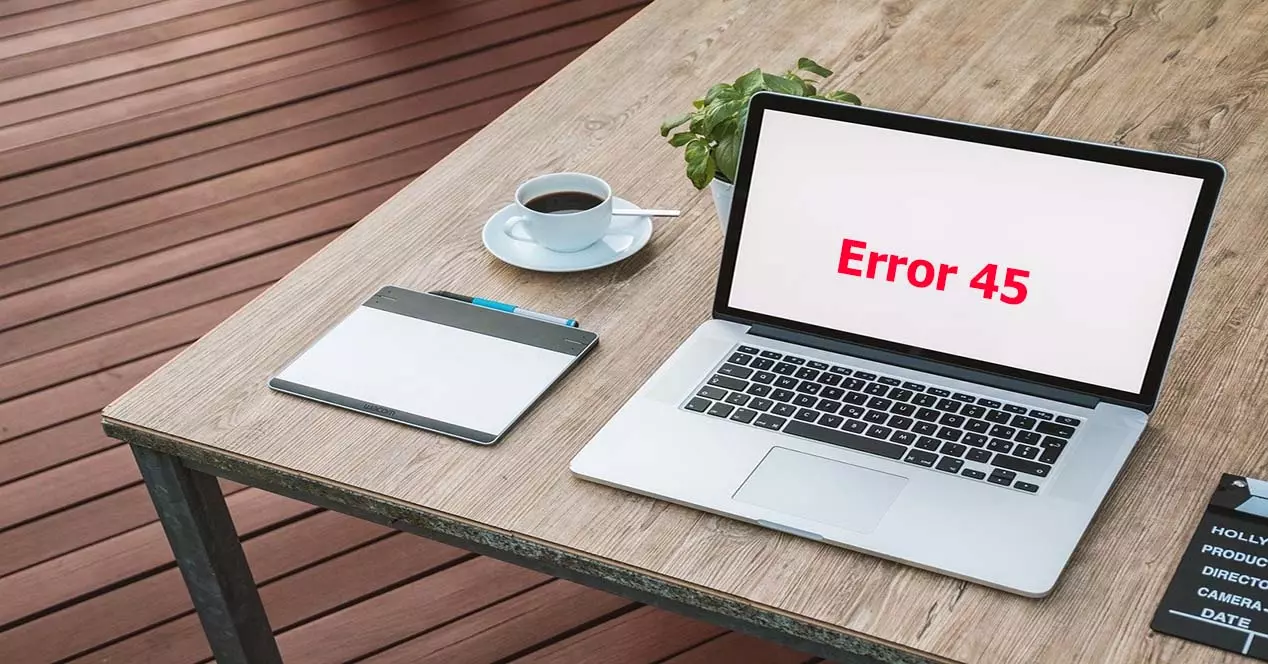
Joskus ja tietyissä olosuhteissa monet teistä ovat saattaneet saada virheilmoituksen Windows 45. Silloin tietokoneemme voi hidastua ja jopa kaatua. Nykyään on yhä tavallisempaa liittää laitteisiimme kaikenlaisia oheislaitteita tai laitteistoja. Ongelmat tulevat, kun käyttöjärjestelmämme ei pysty tunnistamaan kyseistä laitetta oikein. Tässä opetusohjelmassa aiomme puhua siitä, mikä on virhekoodi 45 verkkosovittimessa ja miten voimme ratkaista tämän ongelman.
Ensimmäinen asia, jonka aiomme tehdä, on selvittää, mikä tämä vika on ja miksi se tapahtuu laitteissamme. Seuraavaksi selitämme kuinka korjata virhekoodi 45 käyttämällä komentoja ja päivittämällä ohjaimet.
Mikä on virhe 45 ja miksi se ilmenee Windowsissa
Virhekoodi 45 viittaa melko yleiseen Windows -käyttäjien ongelmaan. Tämä virhe ilmenee, kun käyttöjärjestelmämme ei tunnista tietokoneeseen liittämäämme laitteistoa.
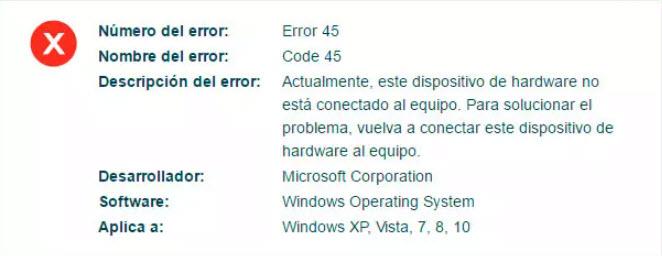
Kun tämä virhe ilmenee, se voi estää käyttämämme ohjelman ikkunan, saada Windowsin vastaamaan hyvin hitaasti tai jäädyttää tilapäisesti muutaman sekunnin. On huomattava, että tämä virhe ilmenee Windows XP: n jälkeen ja on edelleen voimassa uusimmissa Windows 10 -versioissa.
Syistä, joiden vuoksi virhekoodi 45 yleensä esiintyy, meillä on seuraava:
- Ongelma voi johtua siitä, että laite on irrotettu tietokoneesta ja sinun on käytettävä sitä. Yksi mahdollinen ratkaisu on yhdistää se uudelleen. Tämä voi tapahtua esimerkiksi USB-laitteilla, kuten Wi-Fi-verkkokorteilla.
- Syynä voi olla myös se, että ohjaimet ovat vioittuneet tai vanhentuneet päivityksen vuoksi.
- Että kyseinen laitteisto on viallinen. Tähän voitaisiin myös lisätä, että yhteyspaikka on viallinen, viittaamme esimerkiksi USB -porttiin, vaikka tämä vaihtoehto on harvinaisempi.
Kuinka kertoa, onko minulla virhekoodi 45 Windowsissa?
Aiemmin olemme kommentoineet, että tällä virheellä on paljon tekemistä Windowsin laitehallinnan kanssa. Tästä syystä menemme siihen osioon, jossa noudatamme seuraavia vaiheita:
- Menemme Start Menu .
- Kirjoitamme Ohjauspaneelin ja annamme päästä sisään.
- Me napsautamme Laitteisto ja äänet .
- Sisällä Laitteet ja tulostimet me katsomme laitehallinnalle ja valitse se.
Seuraavaksi verkko adapterit näemme, kuinka Wi-Fi-kortin kuvake on sumea joidenkin muiden laitteiden kanssa. Mikä osoittaa meille, että meillä on ongelmia.
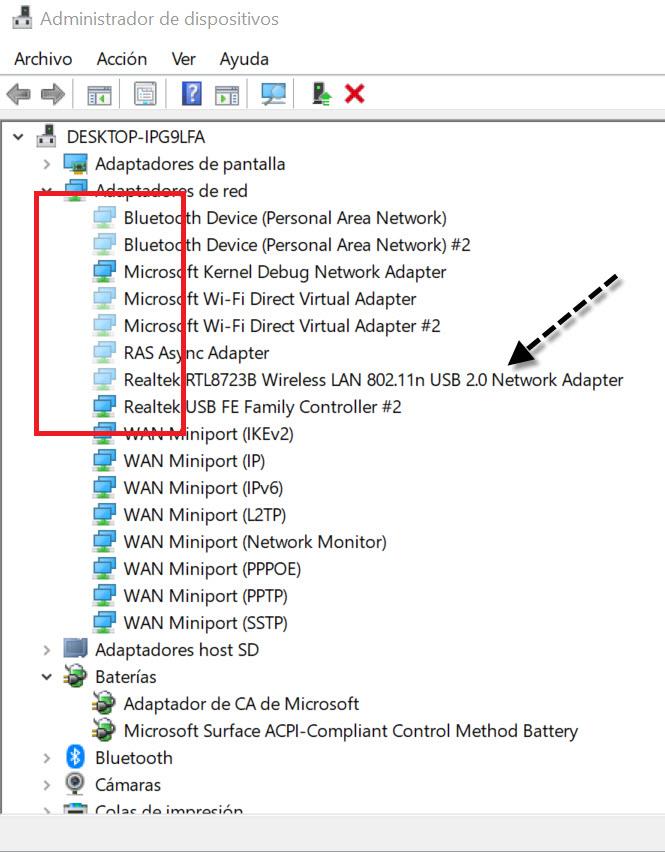
Jos haluamme selvittää, mikä vika meillä on, napsautamme verkkosovittimeemme, painaa hiiren oikeaa painiketta ja valitse Kiinteistöt .
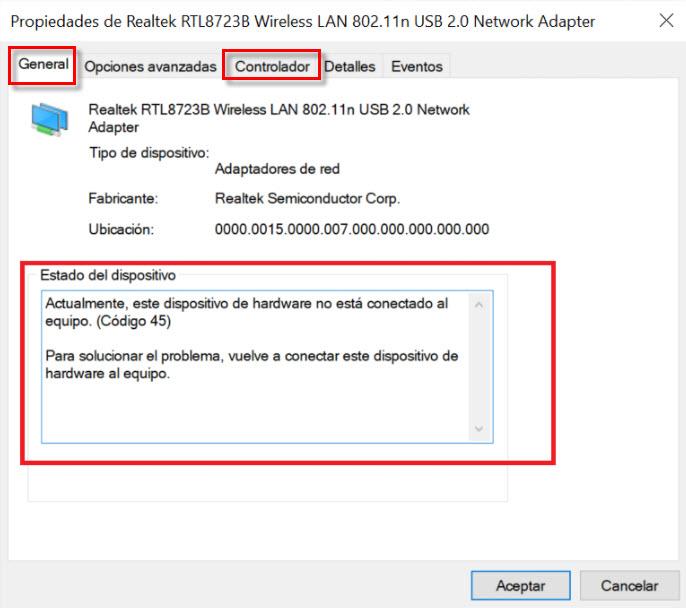
In general välilehti, hän kertoo meille, että ongelmamme liittyy virhekoodiin 45. Hän kertoo myös, että ongelman ratkaisemiseksi aloitamme yhdistämällä laitteiston uudelleen tietokoneeseen. Jos se on USB -laite ja se kaatuu jatkuvasti, toisen USB -portin kokeilu voi olla vaihtoehto. Jos näemme, että ongelma ei ratkea, ajattelemme, että kyseessä on ohjelmisto -ongelma, jossa viallinen ohjain on yleensä pääsyy. Hyvä asia ennen aloittamista olisi katsoa kuljettaja, kuljettajan päivämäärä ja ohjainversio. Näin ollen, jos muutos tehdään sitä päivitettäessä, muutosten ymmärtäminen on helpompaa.
Vianmääritys ja chkdsk -komento
Aloitamme testaamalla kaksi ensimmäistä vaihtoehtoa, jotka meidän on ratkaistava virhekoodi 45. Kun olemme varmistaneet, että laitteen yhdistäminen uudelleen ei ratkaise ongelmia, on aika suorittaa Windowsin vianmääritys, jonka osalta toimimme seuraavasti:
- Käynnistä-valikon .
- Windowsin asetukset .
- Päivitys ja turvallisuus .
Valitsemme vasemmalta vianmääritys ja klikkaa Muita vianetsintää vaihtoehto.
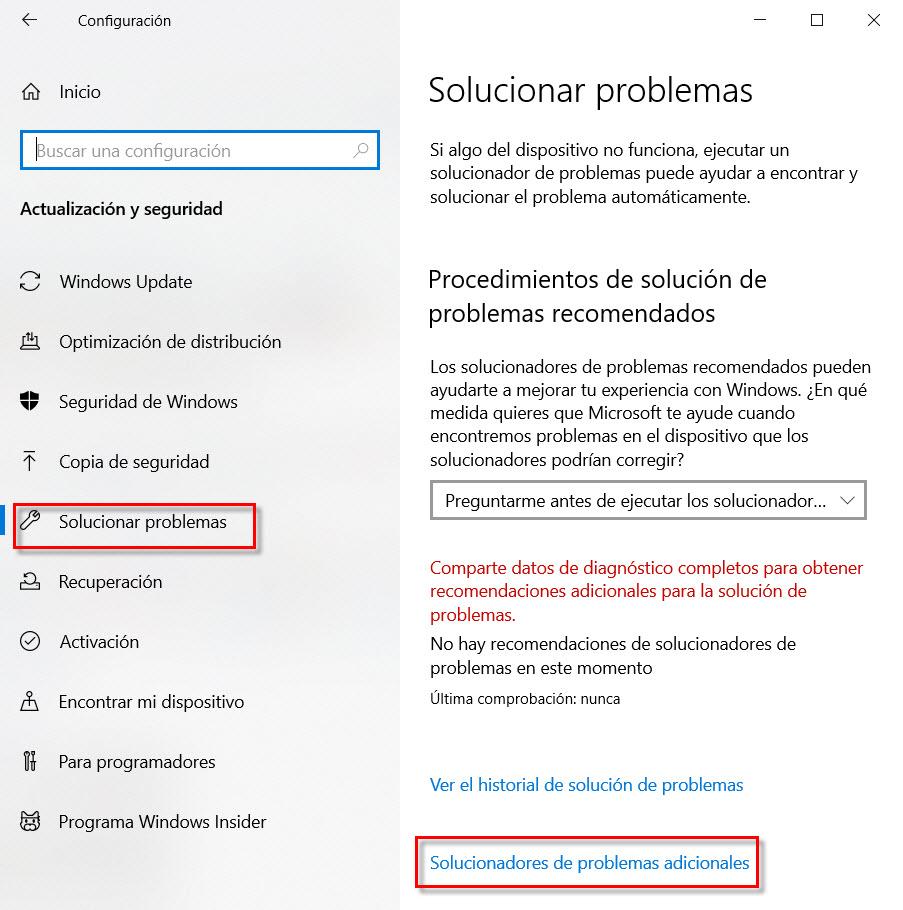
Sitten etsimme Verkkosovitin -osassa, napsauta Suorita vianmääritys -painiketta ja noudata sen ohjeita.
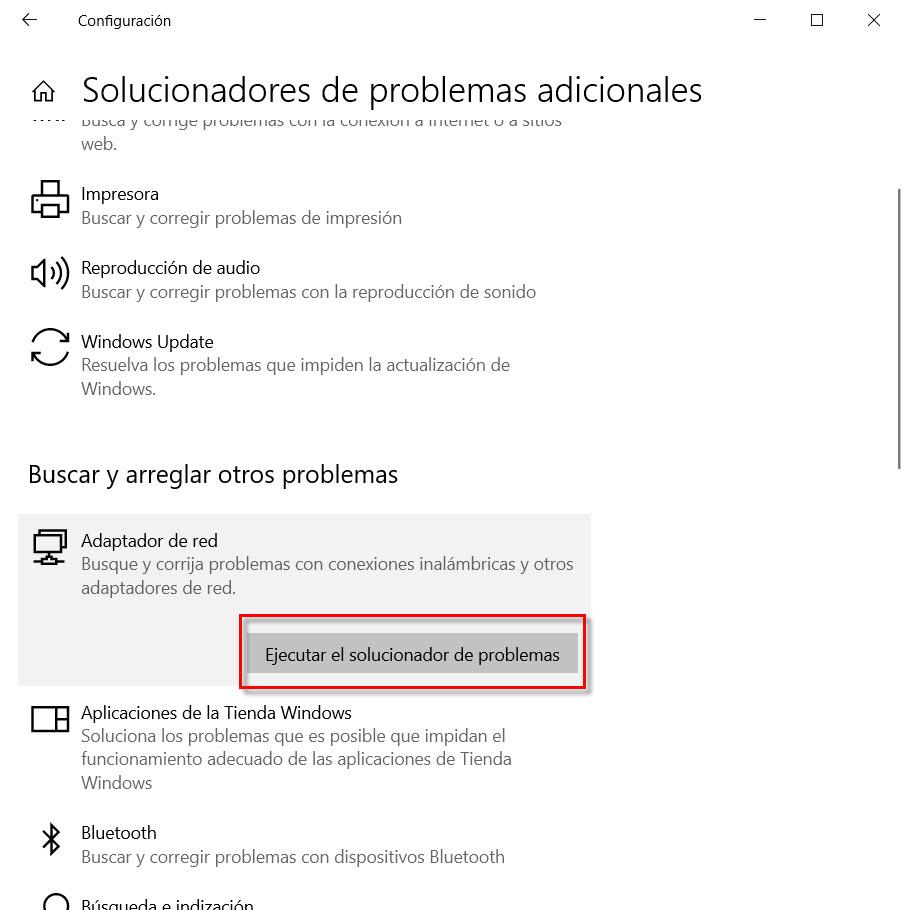
Jos ongelmat jatkuvat edelleen, emmekä voi korjata virhekoodin 45 ongelmaa, meidän on tarkistettava, että kiintolevy on hyvässä kunnossa ja ettei se ole vaurioitunut. Tämän tehtävän suorittamiseksi meidän on avattava "Command Prompt" -ikkuna, joka suoritetaan järjestelmänvalvojana. Kirjoittamalla CMD Windowsin Käynnistä -valikkoon, pääsemme siihen.
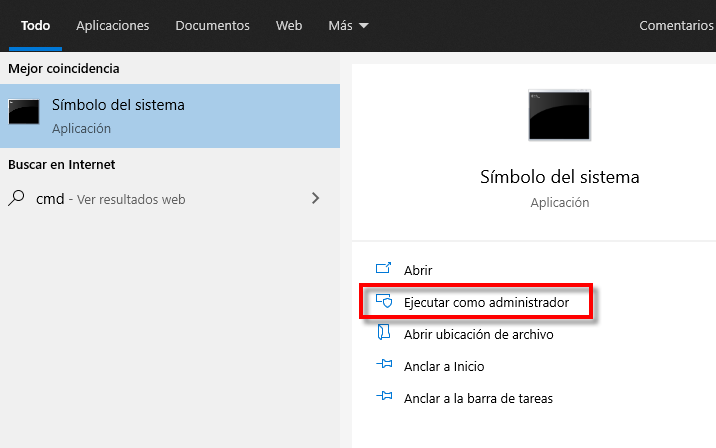
Joten meidän on käynnistettävä seuraava komento:
chkdsk /f
Sitten hän kertoo meille, että hän ei voi suorittaa prosessia, koska käytämme äänenvoimakkuutta.
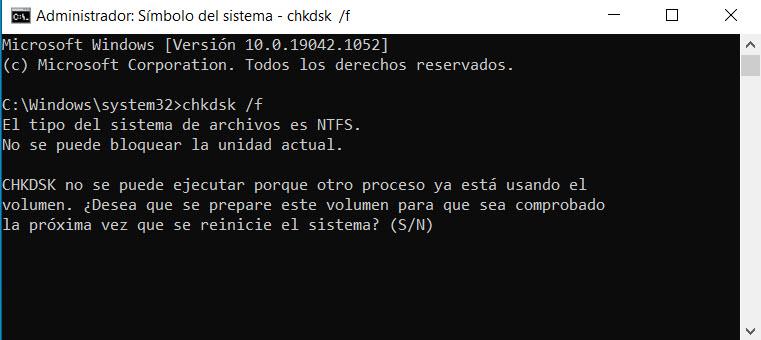
Meidän on vain vastattava kyllä ja S niin että Windowsin uudelleenkäynnistyksen jälkeen se tarkistaa kiintolevyn.
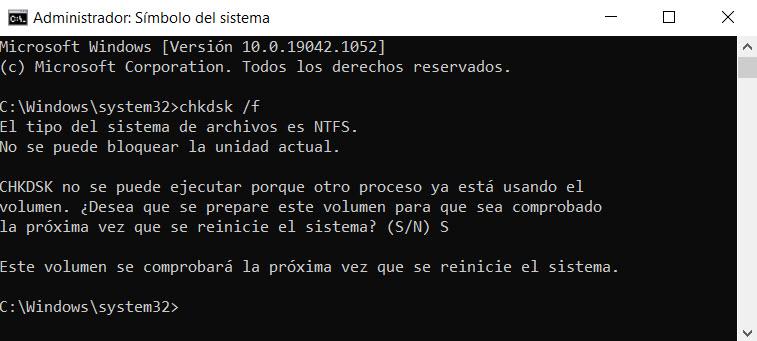
Tämä prosessi voi olla melko pitkä ja riippuu sekä levyn koosta että nopeudesta.
Tarkista, että Windows toimii oikein
Kuten edellisessä tapauksessa, Windowsin eheyden tarkistamiseksi aiomme käyttää toista paria komentoa, jotka suoritamme järjestelmänvalvojana komentorivi -ikkunassa. Aloitetaan sfc / scannow joka tutkii kaikki suojatut järjestelmätiedostot ja korvaa ne, jos ne ovat vaurioituneet. Tässä näemme, miten se suorittaa prosessin:

Lopussa näemme, kuinka se on löytänyt sarjan vikoja ja korjannut ne.
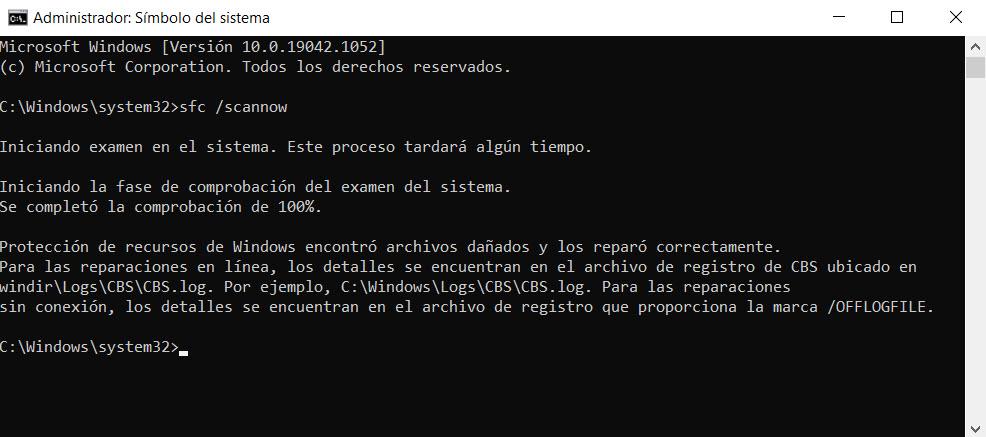
Seuraava komento, jota aiomme käyttää, on tämä:
DISM /Online /Cleanup-Image /RestoreHealth
Tässä meillä on käynnissä:
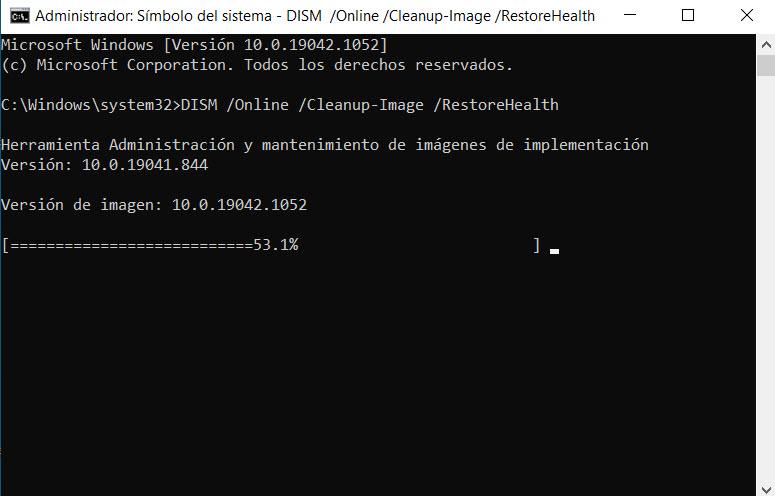
Kun DISM on suoritettu valmiiksi aiemmin asetetuilla parametreilla, tällainen näyttö tulee näkyviin:
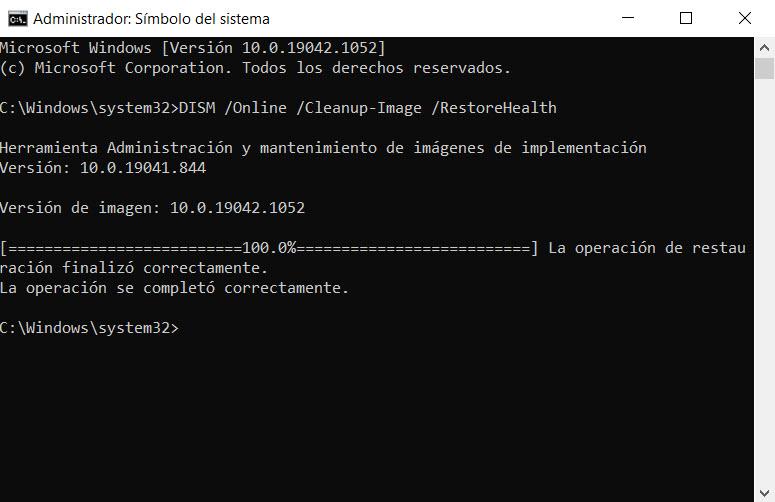
Jos virhekoodi 45 jatkuu kuitenkin tämän jälkeen, sinun on päivitettävä ohjaimet.
Päivitä ohjaimet virhekoodin 45 korjaamiseksi
Teemme tämän myös osoitteesta Windows-laite Johtaja. Sitten napsautamme verkkosovittimissa omaamme ja sitten hiiren oikealla painikkeella päivitä ohjain.
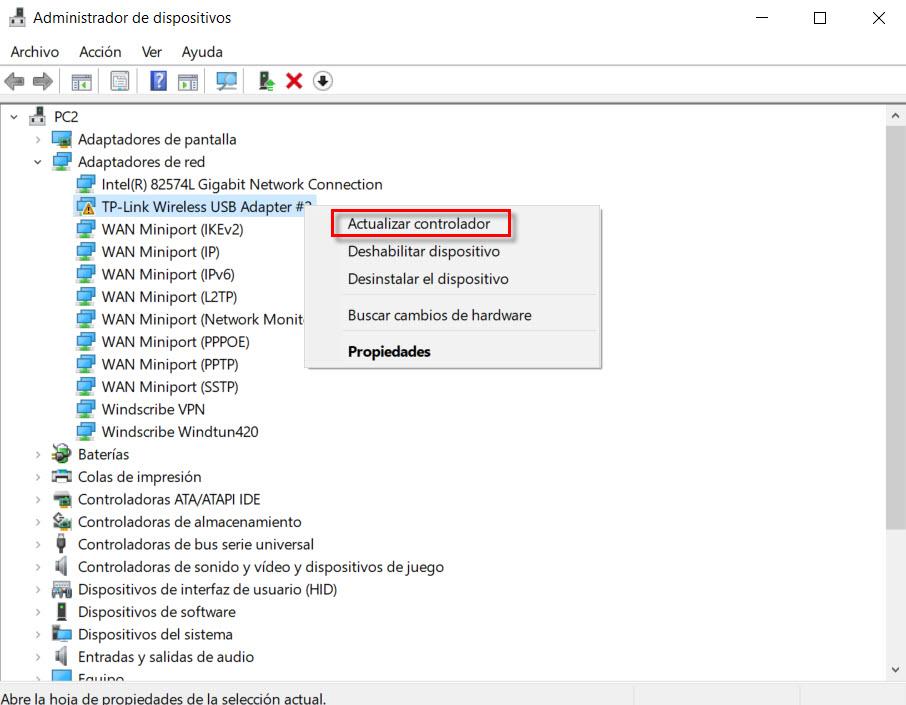
Sitten mitä aiomme tehdä, on napsauttaa Hae ohjaimia automaattisesti .

Jos se löytää ohjaimia, se näyttää seuraavanlaisen tuloksen:
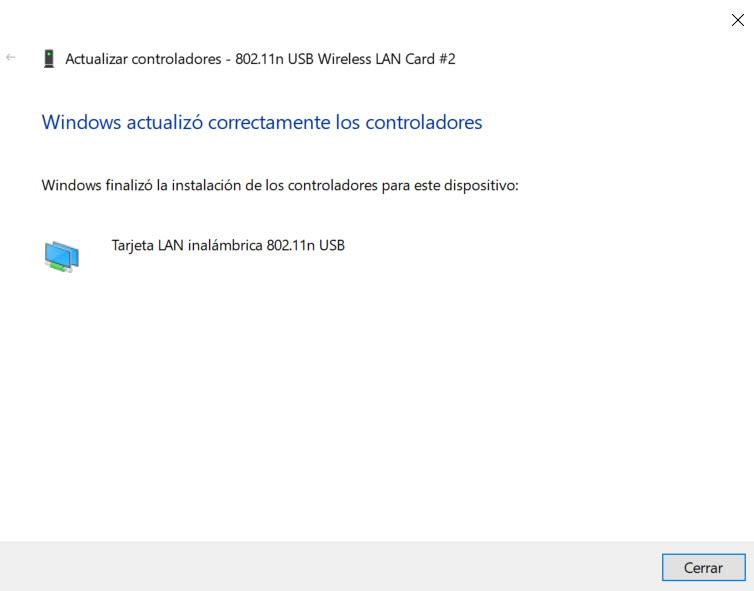
Myös jos voit muodostaa yhteyden toiseen verkkosovittimeen, kuten toiseen Ethernet- tai Wi-Fi-verkkokorttiin, se voi olla positiivinen. Näin ollen meillä on paremmat mahdollisuudet menestyä, koska sen avulla voit ladata ohjaimia Internetistä.
Toisaalta myös sisällä Päivitä ohjain meillä on myös Selaa ohjaimia tietokoneeltani .
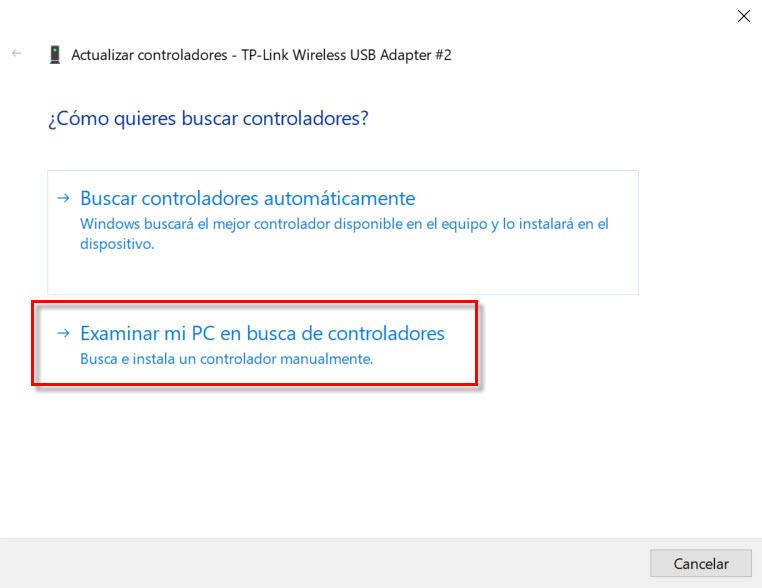
Siellä, sisään Etsi kuljettajia tästä paikasta , jos meillä on nämä ohjaimet, koska olemme koskaan ladanneet ne tai meillä on ne irrotettavalla tallennusvälineellä, voimme asentaa ne tästä vaihtoehdosta. Myös päivitysten tarkistaminen voi olla hyvä idea, koska se päivittää joskus ohjaimia.
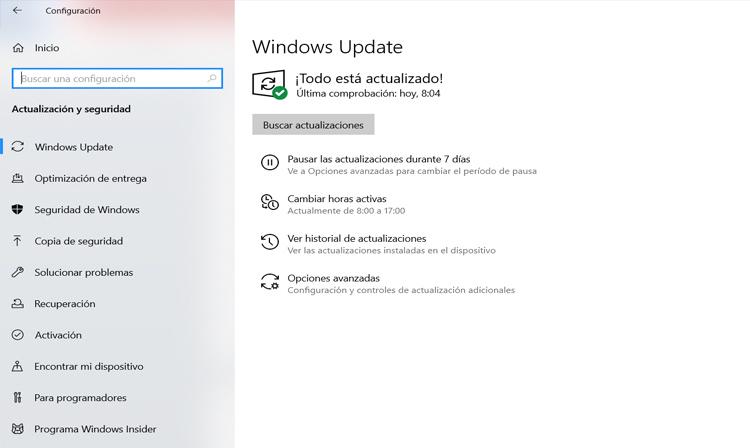
Ratkaisu ohjaimen lataamiseen suoraan valmistajan verkkosivustolta
Toinen asia, jonka ei pitäisi sulkea pois virhekoodin 45 ongelmien ratkaisemista, olisi vierailu kyseisen verkkosovittimen, kannettavan tietokoneen tai pöytätietokoneen valmistajan verkkosivustolla. Tunnetuimmilla kannettavien tietokoneiden tuotemerkeillä on yleensä tukiosio, josta löydämme verkkosovittimien ohjaimet.

Lisäksi yksi tunnetuimmista valmistajista, jolla on myös verkkosovittimia, on Inteljoten jos tiedämme tarkan mallin, ratkaisu voi olla mennä Intelin latauskeskus .
Lopuksi olet nähnyt, kuinka päivittämällä ohjaimet tai käyttämällä komentosarjaa Windowsin eheyden tarkistamiseksi voimme ratkaista virhekoodin 45.